A Doordash alkalmazás nem tud bejelentkezni vagy nem működik, hogyan javítható?
Vegyes Cikkek / / May 17, 2022
Folyamatosan összeomlik a Doordash alkalmazás a telefonon, vagy nem enged be bejelentkezni? Ne stresszeld túl magad, mert nem vagy egyedül. Több felhasználó is hasonló problémákat jelent a Doordash alkalmazásban. Nem ez az első alkalom a Doordash Az alkalmazás bejelentkezési vagy összeomlási problémákat tapasztal, ez a múltban többször előfordult, és minden alkalommal, amikor a vállalatnak sikerült rövid időn belül kijavítania.
A Twitteren több felhasználó is szembesül az alkalmazással kapcsolatos problémával. Sokan közülük arról számoltak be, hogy az alkalmazás leállt. Alapján Le detektor – egy eszköz annak ellenőrzésére, hogy egy webhely leállással néz-e szembe – azt is mutatja, hogy a Doordash problémákkal küzd. Miért van az, hogy a Doordash alkalmazás nem működik a telefonodon, vagy nem teszi lehetővé a bejelentkezést? Nos, van egy lista az okokról, hogy miért szembesülünk a problémával. De ha több felhasználó is szembesül ugyanazzal a problémával, akkor ez valószínűleg szerverprobléma, amelyet nem tud kijavítani. Ilyen esetben csak annyit tehet, hogy jelentse a problémát a Doordash-nek, és várja meg, amíg kijavítják.

Ha a Doordash szervere nem jelent problémát, az internetkapcsolattal, VPN-kapcsolattal vagy alkalmazásverzióval lehet összefüggésben. Ha nem tud bejelentkezni a Doordash-on, ellenőrizze újra felhasználónevét és jelszavát. Íme néhány lehetséges megoldás, amely segíthet a Doordash alkalmazás összeomlásának vagy bejelentkezési problémájának megoldásában.
Az oldal tartalma
-
A Doordash alkalmazás nem működő vagy bejelentkezési problémájának lehetséges javításai
- 1. Telepítse a legújabb szoftverfrissítést
- 2. Ellenőrizze a dátumot és az időt a telefonon
- 3. Ellenőrizze az internetkapcsolatot
- 4. Indítsa újra a Doordash-t
- 5. Törölje az alkalmazás gyorsítótárát
- 6. Indítsa újra a telefont
A Doordash alkalmazás nem működő vagy bejelentkezési problémájának lehetséges javításai
1. Telepítse a legújabb szoftverfrissítést
Ha leállással néz szembe a Doordash-en, ez valószínűleg egy szerverrel kapcsolatos probléma, amely ellen nem tud sokat tenni. De ha a probléma a bejelentkezéssel, regisztrációval vagy a jelszó elfelejtésével kapcsolatos, akkor a szoftverfrissítés kijavíthatja ezeket, mivel az összes korábban ismert probléma javítását tartalmazza. Akár van problémája, akár nem, mindig jó, ha a legújabb szoftververzióval rendelkezik a jobb élmény érdekében.
A Doordash alkalmazás frissítéséhez nyissa meg a Google Play Store-t (Android-felhasználóknak) vagy az App Store-t (iOS-on), és keressen rá a Doordash-re. Töltse le és telepítse a legújabb frissítést, ha elérhető.
Reklámok
2. Ellenőrizze a dátumot és az időt a telefonon
Sok alkalmazás problémákba ütközik, ha a dátum vagy az idő nem megfelelő az eszközön. Kérjük, ellenőrizze készülékét, és szükség esetén végezzen változtatásokat. Ellenkező esetben folytassa a következő javítással.
3. Ellenőrizze az internetkapcsolatot
A lassú internetkapcsolat azt eredményezheti, hogy az alkalmazás nem indul el. Győződjön meg róla, hogy erős Wi-Fi- vagy mobilinternet-kapcsolattal rendelkezik. A segítségével tesztelheti az internetkapcsolat sebességét Speedtest.net hogy megbizonyosodjon arról, hogy az internetkapcsolat sebessége nem jelent problémát.
4. Indítsa újra a Doordash-t
Ez a leggyakoribb módszer az alapvető problémák megoldására, és itt is kipróbálhatja. Néha más, a háttérben futó folyamatok ütközhetnek más folyamatokkal. Tehát egy alkalmazás újraindítása bezárja az alkalmazás futó folyamatait, ami javíthatja a problémát.
Először zárja be az alkalmazást a legutóbbi alkalmazások közül, és várjon 10-15 másodpercet az újbóli megnyitás után.
Reklámok
5. Törölje az alkalmazás gyorsítótárát
Az alkalmazás gyorsítótárának törlése sokszor megoldja a trükköt. A Doordash gyorsítótárának törléséhez nyissa meg az alkalmazás részleteit a Beállítások alkalmazásban, és törölje a gyorsítótárat.
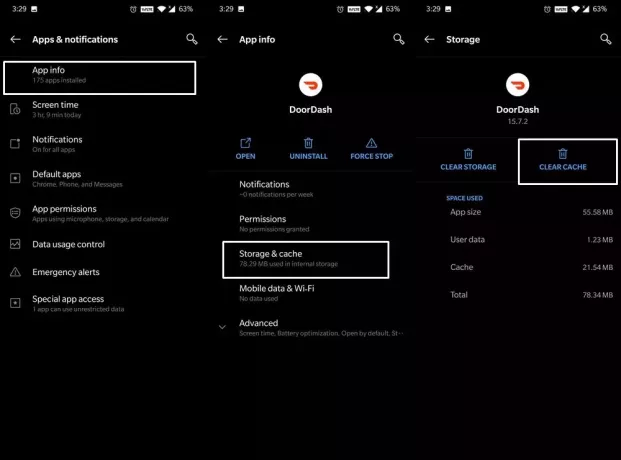
Ha a gyorsítótár törlése nem működik, próbálja meg törölni az alkalmazás adatait. Ezzel eltávolítja a fiókját az alkalmazásból. Tehát ne felejtse el megszerezni a bejelentkezési adatokat, mielőtt ezt megtenné.
Reklámok
6. Indítsa újra a telefont
Ha egyik javítás sem tette meg a trükköt a telefonján, próbálja meg újraindítani a telefont. Segíthet olyan problémák kijavításában, mint például az, hogy nem tud rendelést leadni, nem tud hozzáférni az internethez, memóriaproblémák az alkalmazással stb.
Egyszerűen újraindíthatja az Android telefont a bekapcsoló gomb néhány másodpercig történő lenyomásával. Ezt követően érintse meg az újraindítás/újraindítás opciót. iPhone felhasználóknak tartsa lenyomva a bekapcsológombot, megnyílik egy csúszka, csúsztassa jobbra a telefon kikapcsolásához. Kapcsolja be telefonját 1 perc múlva, és ellenőrizze, hogy a probléma továbbra is fennáll-e. Ha továbbra is problémái vannak a Doordash alkalmazással, forduljon az ügyfélszolgálathoz.
Reméljük, hogy ez az útmutató hasznos volt az Ön számára. Sikerült megoldania a problémát a Doordash alkalmazással? Ossza meg velünk értékes gondolatait az alábbi megjegyzésekben.



